Smart watch M26 PRO Series 6, 44 мм, с активной кнопкой и беспроводной зарядкой
Новинка 2021 года — часы, клон Apple watch series 6, с 1,77-дюймовым IPS-экраном. Часы оснащены пульсометром, кислородным монитором крови, мультиспортивным режимом и поддержкой беспроводной зарядки.
Дизайн умных часов M26 PRO
Новые умные часы M26 PRO имеют квадратный циферблат, который выглядит стильно, модно и подходит как для мужчин, так и для женщин. Размер — 44 мм * 37.9 мм * 13.5 мм и весом около 50 г. Боковая кнопка может выполнять такие операции, как перелистывание страниц, переключение интерфейса, увеличение/уменьшение масштаба и регулировка яркости. Обратная сторона устройства получила типовую конфигурацию – это магнитные контакты для зарядки и датчик сердечного ритма.
Корпус умных часов изготовлен из цинкового сплава, а ремешок доступен в силиконовом исполнении. Что касается экрана дисплея! Эти часы M26 PRO имеют 1,77-дюймовый большой TFT сенсорный экран retina, изогнутый с 2,5 D стеклом и созданный с разрешением 320 x 380 пикселей. Часы имеют более чем 50 циферблатов и поддерживают индивидуальные циферблаты.
Особенности смарт-часов M26 PRO
M26 PRO — это водонепроницаемые умные часы IP67, которые вы можете носить, даже когда моете руки или в дождливые дни. Устройство имеет датчик сердечного ритма, который собирает данные о нашем сердечном ритме в течение 24 часов. Эта модель также помогает вам контролировать свой сон, благодаря полному мониторингу сна. Часы также имеют шагомер и позволяют нам контролировать и оценивать количество сожженных калорий в течение дня.
В дополнение к упомянутым выше особенностям. Умные часы M26 PRO поддерживают вызов по Bluetooth, они оснащены динамиком и микрофоном, что позволяет совершать звонки непосредственно через смарт-часы. Smart Watch также поддерживают различные спортивные режимы, включая ходьбу, бег, езду на велосипеде, скалолазание, баскетбол, футбол…и т. Д.
Дополнительные функции:
- Мультиспортивные режимы
- кислород крови и Монитор артериального давления
- напоминание о вызове или сообщениях
- Bluetooth 5.2 и многое другое.
- Устройство имеет емкость аккумулятора 200 мАч с 3-5 днями нормального использования и 7 днями ожидания.
M26 PRO Smart Watch — Инструкция по эксплуатации:
- Установите приложение WearFit Pro на свой смартфон, которое доступно как в App Store, так и в Play Store.
- Выполните сопряжение вашего устройства с умными часами через Bluetooth, после чего время работы умных часов будет установлено автоматически.
Полный функционал часов доступен после установления приложения WearFit Pro на телефон и синхронизации часов и телефона
— Qr-код можно найти в инструкции и в часах
Таким образом, теперь вы можете передавать звонки, синхронизировать календарь или получать уведомления со смартфона непосредственно со смарт часов, а также отображать все данные, собранные смарт часами, такие как частота сердечных сокращений, количество шагов или качество сна, непосредственно на свой смартфон для большего отображения и лучшего анализа данных.
Характеристики:
— экран 1.75 IPS, 320*320
— цинковый корпус
— емкость батареи 200 mAh
— совместимо с устройствами Android и iOS
— беспроводная магнитная зарядка
— система пыле- и влагозащиты IP67
Функционал:
— 14 вариантов интерфейсов (+ дополнительные варианты можно установить через приложение)
— функциональное колесико для выбора интерфейса, просмотра меню
— функциональная нижняя кнопка (включение/выключение экрана, кнопка «назад»)
— пульсоксиметр
— пульсометр
— шагомер
— тонометр
— счётчик потраченных калорий
— напоминание о сидячем положении
— мониторинг сна
— фитнес-трекер
— управление камерой
— управление музыкой
— будильник
— погода
— календарь
— калькулятор
— секундомер
— поиск телефона
— вызов голосового помощника
— уведомление о входящих вызовах
— уведомление о входящих сообщениях (sms, мессенджеры)
— возможность осуществлять и отвечать на звонки по Bluetooth благодаря встроенному микрофону и динамикам
Купить Smart Watch M26 PRO по доступной цене можно в нашем интернет-магазине с доставкой по Минску и Беларуси!
Содержание
- М26 pro настроить время
- Как установить время и дату на смарт-часах
- Способы установки времени в часах
- Для часов Wear OS, совместимых с Android или iPhone
- Для iPhone (watchOS)
- Автономные часы
- Гибридные часы
- Как выставить время в детских часах
- Через приложение
- С помощью смс-команды
- Смарт часы — R-Watch M26
М26 pro настроить время
Умные часы RWATCH M26 — Обсуждение

Модель RWATCH M26
Экран 1.4 дюйм, TFT сенсорный экран
Аккумулятор Встроенный 230mAh аккумулятор
Ожидания время Около 180 часов с Bluetooth на;300 часов с Bluetooth прочь
Говорить время Около 4 часов под максимальной громкости
OS требование Android 4.0 OS или выше
Подключение Bluetooth v2.1
Порты и кнопки
Спикер, Micro USB порт,
микрофон мощность, повесить / назад, громкость, ответа / confrim / меню
Функции
Bluetooth, телефонная книга, дозвона, сообщениями, журнал звонков, удаленного оповещения, музыка, камера, установка, анти потерянный, pawersave, мелодию, барометр, высотомер, шагомер, секундомер, будильник, мгновенные сообщения провайдера, как QQ, MMS, WeChat, линия, и т.д.
Язык
Английский, французский, испанский, португальский, немецкий, итальянский, русский, китайский
Вес 52g
Размер Dialpad: 53 x 45 x 10mm
Длина Талия: мини 17см, макс 22.5cm
Ремешок длина: 23 см
Пакет Размер 120 x 83 x 65мм
Пакет содержит 1 x RWATCH M26
1 x USB Кабель
1 x Английский-Китайский Пользователь Руководство (Он подробно руководство по эксплуатации, пожалуйста, внимательно прочитайте его перед использованием)
- Перед тем как задать вопрос, воспользуйтесь поиском по теме . Уважайте своё и чужое время.
- Для сравнения устройства с конкурентами и по вопросам выбора устройств обращайтесь в раздел:Выбор и сравнение.
- Перед размещением фотографии ознакомьтесь с темойРабота с изображениями на форуме
- Сообщения, не относящиеся к теме обсуждения (оффтоп), удаляются без предупреждения.
Сообщение отредактировал Rubaka — 12.02.16, 02:04
Установил, все осталось как было. При попытке синхронизировать СМС и камеру пишет «Please instal BT Notifier in smartfone»!
В инструкции был путь к файлу, который я скачал, попробуй его
можно ли транслировать ебуки на него? в appstore есть какой-то ebook вроде.
И как синхронизация с ios? Не нужен ли джейлбрейк?
Главное — это транслировать шпаргалки, учебники. Есть ли такая возможность?
Сообщение отредактировал Gigocatuni — 30.11.14, 11:52
В эти выходные попробовал на телефоне жены, у нее Bluetooth 4.0, все работает на ура. Понял, что пора менять свой телефон 😛 .
Сообщение отредактировал IgRock 2000 — 01.12.14, 07:03
Источник
Как установить время и дату на смарт-часах
В этой статье вы узнаете, как установить время на смарт-часах, а также его формат и дату.
p, blockquote 1,0,0,0,0 —>
Рассмотрим на примерах несколько случаев, как настроить время на умных часах.
p, blockquote 2,0,0,0,0 —>
Способы установки времени в часах
Поскольку на рынке существует целое множество моделей и видов часов, имеется несколько вариантов выставить время на смарт-часах:
p, blockquote 3,0,0,0,0 —>
- Автоматически при синхронизации со смартфоном
- Вручную через меню настроек в часах
- С помощью парного приложения, с которым работает носимый девайс
- Посредством смс-команды (если предусмотрено производителем)
- Через оператора сотовой сети (при поддержке SIM-карты)
p, blockquote 4,0,0,0,0 —>
Для часов Wear OS, совместимых с Android или iPhone
Инструкция подходит для часов, в которых установлена операционная система Wear OS от Google:
p, blockquote 5,0,0,0,0 —>
- Зайдите в настройки часов, потянув экран сверху вниз.
- Перейдите в пункт Настройки – Системные – Дата и время
- Вы можете выставить время, которое будет синхронизироваться с вашим смартфоном. Для этого активируйте параметр «Дата и время сети» (для правильных параметров телефон должен быть подключен к интернету).
- Для установки местного времени: отключите опцию «Дата и время сети» и выберите параметр «Часовой пояс сети».
- Чтобы установить время на умных часах вручную, поставьте оба параметра для сети в неактивное состояние и задайте дату, время или часовой пояс.
Если в часах отображается неверные врем и дата, убедитесь, что они подключены к телефону, а также проверьте правильность данных на самом смартфоне. Может помочь выставление часового пояса в часах вручную.
p, blockquote 6,0,0,0,0 —>
Чтобы изменить формат времени в часах:
p, blockquote 7,0,1,0,0 —>
- Зайдите в меню Настройки – Системные – Дата и время.
- Отыщите в списке строку 24-часовой формат.
- Установите переключатель в положение «Вкл».
Для iPhone (watchOS)
Если вы обладатель продукции Apple, настроить время на смарт-часах можно только, синхронизируясь с айфоном. Вручную вы можете перевести время на определенное количество минут вперед (когда пользователь привык, что его часы спешат). Об этом мы расскажем ниже.
p, blockquote 8,0,0,0,0 —>
Установить время на iWatch при подключении к iPhone:
p, blockquote 9,0,0,0,0 —>
- Смартфон должен быть подключен к сети интернет.
- В телефоне перейдите в Настройки – Основные – Дата и время.
- При сообщении об обновлении данных о часовом поясе нужно перезагрузить устройство для получения обновления. Если вы получили такое же уведомление на Apple Watch, их также необходимо перезапустить.
- В том случае, если вы не получили сообщение на айфон, перейдите обратно на экран настроек. Следует подождать несколько минут и опять нажать «Дата и время». Когда уведомление об обновлении часового пояса отобразится внизу настроек даты и времени, вам нужно выполнить перезапуск телефона для его получения. Спустя некоторое время перезагрузите и часы.
Установить часовой пояс (через телефон):
p, blockquote 10,0,0,0,0 —>
- В iPhone перейдите в Настройки – Основные – Дата и время.
- Выключите параметр «Автоматически».
- Выберите необходимый пояс.
- Выполните сопряжение Apple Watch со своим айфоном. Параметры на часы подгрузятся сами.
p, blockquote 11,0,0,0,0 —> adsp-pro-1 —>
Выставить пользовательское время вручную в часах:
p, blockquote 12,0,0,0,0 —>
- Перейдите в пункт меню «Настройки».
- Прокрутите вниз до пункта «Время».
- С помощью цифровой короны прокрутите значение до необходимого времени: вы можете прибавить от 1 минуты до 59.
- Нажмите кнопку «Выбор».
- Теперь ваши Apple Watch будут «спешить».
p, blockquote 13,0,0,0,0 —>
Автономные часы
Смарт-часы, работающие без подключения к смартфону, как правило, имеют собственное меню настроек, чтобы была возможность настроить их без сторонних средств.
p, blockquote 14,0,0,0,0 —>
Такие устройства должны быть подключены к сети интернет для получения необходимых данных, таких как время и дата. Нередко требуется надстройка часового пояса, чтобы эти данные показывались корректно.
p, blockquote 15,1,0,0,0 —> adsp-pro-21 —>
Например, чтобы установить время на китайских смарт-часах, достаточно их включить и при первом запуске указать пояс, когда открывается меню настройки даты и времени.
p, blockquote 16,0,0,0,0 —>
Но также можно это сделать через меню настроек в разделе Системные, где вы отыщите пункт Язык и время. Здесь может предоставляться возможность установить автоматическую синхронизацию со временем в интернете и выбрать соответствующий вашему местонахождению пояс.
p, blockquote 17,0,0,0,0 —>
Гибридные часы
В большинстве случаев время в гибридных умных часах невозможно настроить вручную. Это происходит автоматически каждый раз, как только вы сопрягаете их со своим телефоном (по Bluetooth или через приложение).
p, blockquote 18,0,0,0,0 —>
Перед сопряжением вы должны выставить правильное время в мобильном девайсе.
p, blockquote 19,0,0,0,0 —>
Если время неверное, попробуйте выполнить калибровку через подключенное приложение, установленное в мобильник. Как это делается, указано в инструкции пользователя, которая прилагается к часам.
p, blockquote 20,0,0,0,0 —>
Интерфейс программного обеспечения создается таким образом, чтобы пользователю было интуитивно понятно, как настроить те или иные параметры в своем носимом устройстве. Поэтому ищите такой пункт, как Настройки, Время и Дата, Часовой Пояс или Калибровка.
p, blockquote 21,0,0,0,0 —>
p, blockquote 22,0,0,0,0 —> adsp-pro-1 —>
Как выставить время в детских часах
Как и на большинстве моделей, установить время на детских смарт-часах можно сразу же при первом включении. Это происходит:
p, blockquote 23,0,0,1,0 —>
- с помощью ввода данных в самих часах
- синхронизируясь со смартфоном
- по данным мобильной сети (если Baby Watch имеют выход в интернет)
- по данным GSM сети
p, blockquote 24,0,0,0,0 —>
Также есть и другие способы настройки:
p, blockquote 25,0,0,0,0 —>
Через приложение
p, blockquote 26,0,0,0,0 —>
С помощью смс-команды
Когда установлена SIM-карта в смарт-часы, настроить время и дату можно путем отправки на их номер текстового сообщения со специальной комбинацией (для разных моделей формат команды может отличаться).
p, blockquote 27,0,0,0,0 —>
Для этого не требуется подключения к интернету, а лишь средства на счету симки для ее активного статуса.
p, blockquote 28,0,0,0,0 —>
Посмотрите видео, где наглядно рассказывается, как выставить время на детских смарт-часах:
p, blockquote 29,0,0,0,0 —>
p, blockquote 30,0,0,0,0 —> p, blockquote 31,0,0,0,1 —>
Надеемся, наши инструкции вам помогут. Если вы знаете другие способы установки правильного времени в smart-часах, напишите в комментариях.
Главный эксперт и консультант в активно развивающемся направлении — смарт-часы и фитнес-трекеры. Всегда стремится к новым знаниям и профессиональному развитию в сфере высоких технологий.
Источник
Смарт часы — R-Watch M26
Вашему вниманию представляю обзор смарт часов с кучей возможностей. Приобретались часы в магазине Gear Best т.к. цена была самая низкая в интернете. Написав в лайф чат оператору про наличие и парочку вопросов о самой моделе, мне китайский друг сказал: «будишь пакупать буду скидку дарить, друк» и цена благодаря купону RWATCHCY превратилась в 26.99$. Вообще шикарно, т.к. меньше цены найти просто невозможно (На Али цены начинаются от 40$). За подробностями прошу под кат…
Случайно на днях наткнулся в одном из ящиков на свой старый телефон – Nokia. Всязв эту малютку в руки очень сильно удивился. Сложилось ощущение, что это не мой телефон, а какая-то детская игрушка с маленькими кнопочками. Но повертев немного в руках, поднес к уху, запустил оперу, вспомнил, что раньше тенденция была не на увеличение лопат, а как раз на их уменьшение. Людям с большими телефонами считались динозаврами(помните, еще антеннки такие дурацкие были?) и часто предметом насмешек. Потому что, как не крути, а с маленьким телефоном удобней передвигаться и соотвественно пользоваться. Но времена те прошли и сам я уже экран меньше 4,5 дюймов не воспринимаю всерьез. Но вот что делать людям, которые ведут активный образ жизни? Они тоже хотят и жить в кайф и комфортно оставаться на связи? А выхода тут два – смарт часы или блютуз гарнитура. Они и пропустить звонок не дадут, и разбудят на тренировку, и калории с шагами посчитают, и управлять музыкой дадут. Лет 5 назад, о таком никто и не мечтал, а сейчас будущее становится реальностью. Я же часы приобретал ребенку, т.к. он очень активный, часто не слышит телефон и уже несколько раз чуть не потерял его. Решил убить сразу несколько зайцев смарт часами — R-Watch Bluetooth M26
-корпус + силиконовый ремешок.
— Bluetooth V3.0+EDR.
-протоколBluetooth: A2DP + HFP 1.5 + HS P 1.2.
-диапазон частоты: спектр на 2.4 ГГц
-окружающий шум: ≤75dB
-диапазон передачи: ≥10 м
-поддержка языков — мультинациональный.
-период полной зарядки — около 1 часа.
-период работы в режиме разговора — около 3 часов.
-время работы в режиме аудио — около 6 часов.
-период работы в резервном режиме – до 180 часов.
-встроенная батарея- 230 мАч.
-диаметр циферблата – 4,7 см.
-силиконовой браслет шириной – 2,8 см.
— вибромотор (встроенный).
-функция Antilost — для защиты от утери часов.
-масса: 50 гр.
-цвет корпуса: золотой, синий, черный и красный.

Часы прилетают в крепкой картонной коробке. Модели бывают в черных, синих и белых корпусах. 

Упакованы в поролованную «подушку», поэтому все без повреждений. Дополнительно на экране красуется защитная пленка с наклейкой, что ее необходимо снять. Я же снял эту наклейку, оставив пленку на экране. Дополнительная защита всегда будет в плюс. В комплекте только кабель Micro USB и инструкция. Больше ничего и не нужно
Внешний вид: 

Часы представляют собой глянцевый пластик с алюминиевой крышкой сзади. Ремешок силиконовый, приятный на ощупь. По размерам — 24.7 x 4.7 x 1.1 см. Под экраном находится три кнопки – меню, громкость и назад. Единственная физическая кнопка – это активация экрана 
Справа видим кнопку активации экрана или включения/выключения 
Слева – вход МикроЮСБ для зарядки и передачи данных, динамик и микрофон 
Экран тут TFT, зернистость заметна, на солнце слепнут. Учитывая их стоимость, я не сильно расстраиваюсь, т.к. с IPS экраном часы стоят почти в два раза дороже. Углы обзора я считаю вполне комфортные для использования. Цвета не выгорают и не искажаются. Текст остается читабельный с любого угла обзора, когда часы на руке 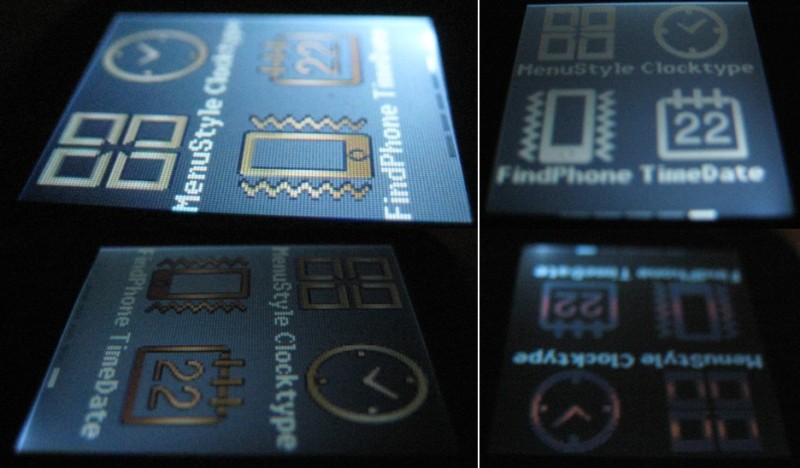
Подключение:
Андроида тут, понятное дело, нет. Только Java, только хардкор, как в старых добрых Нокиях) Кто желает Андроид, то смело готовьте сверху еще накинуть баксов 100. Мне же кажется, что оно того не стоит. Для разговоров, переключения треков и прочитать смску – андроид не к чему. ИМХО
Подключение происходит по протоколу Bluetooth. Для более комфортного использования необходимо установить программу Bluetooth Notification, которое можно скачать напрямую из маркета. Через неё выставляем какие уведомления вы хотите получать часами. Интерфейс простой и много раз обозревался.
Функции:
4 скина циферблатов. Включаются только при нажатии на физическую кнопку. 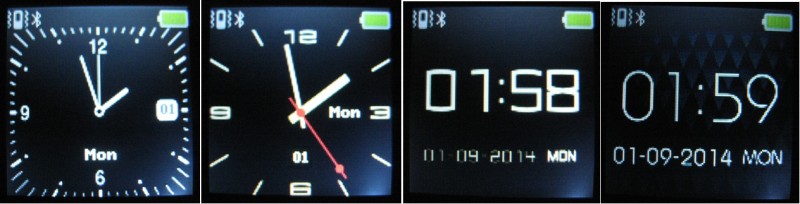
Часы напичканы многими функциями, которые не все полезны. 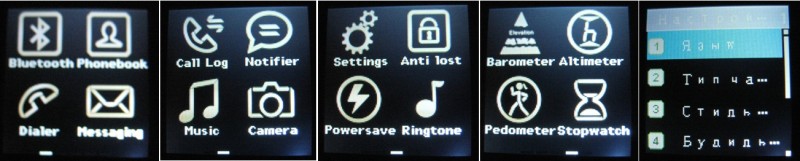
Шагомер – правильно работает, только если прижать руку к телу. В свободной ходьбе безбожно врёт, т.к. во время движения, помимо колебания тела, дополнительно двигается рука, а счетчик считает-считает-считает. Практически может кому-то и пригодится, но лучше прикупить отдельный шагомер и присобачить его к ремню на поясе.
Монитор сна – пульсометра тут нет, поэтому монитор сна тут «от фонаря». Судит логически: поспал больше 8-ми часов – красавчик, меньше – уууу, надо поспать еще))
Будильник – нужная штука. Можно выбрать просто вибро или просто звук. Можно настроить 5 разных будильников и кольцевать их неделями.
Телефония – Имеется доступ к телефонной книге и списку вызовов. Можно совершать и (самое главное) отклонять звонки. Качество звука приемлемое. Конечно общаться часами не сильно удобно, но сказать родителям, что ты на физкультуре, в то время, когда телефон спрятан у учителя – реально и очень удобно. Если снимаем трубку на телефоне – то общаемся по телефону и часы играют только роль информатора о входящем номере с именем абонента. Если трубку снимаем часами – то звонок идет через часы. При подключении к смартфону часы могут вместить в своей внутренней памяти до 1000 записей из контактов, 200 — из журнала вызовов и всего 10 последних SMS. Звук из небольшого динамика довольно громкий, к тому же часы вибрируют при входящем вызове, получении сообщении или во время будильника.
Управлением плеера – очень удобно. Если подключены наушники – звук идет через них. Если же нет – то играет динамик часов. Получается такая небольшая наручная колонка)
Запуск камеры – игрушка, не более. Серьезного применения этой функции не могу придумать. Можно смотреть видео в реальном времени с тормозами, конечно.
Поиск телефона и сигнал, при отдалении телефона – вот для ребенка это наверно самое важное. Дополнительный контроль за телефоном для молодого организма просто необходимость.
Барометр, альтиметр, термометр – без комментариев. Кому-то, возможно, и пригодится.
Автономность:
Установлен несъемный аккумулятор на 230 мАч. Часы заряжаются примерно за 40 минут и хватает их дней на 5. Это хороший показатель. Ребенок пользуется как раз учебную неделю. Секрет долговечности в том, что на экране время светится не постоянно, а лишь появляется при нажатии на механическую кнопку. 

Итоги:
К плюсам можно смело отнести автономность работы (до пяти дней активного использования), качество связи, наличие нескольких будильников и возможность управлять аудио плеером и прослушивать музыку на самих часах.
К минусам – экран и русский шрифт, но и с английским тут разберутся даже дети.
Вывод:
Многие посмотрев на корявый русский и TFT экран могут отвернуться от данной модели и будут от части правы. Учитывая, что остальные их функции выполняются на отлично, расстраиваться не стоит. Каждый судит по своему кошельку. Раньше все телефоны были с такими экранами, и ничего, пользовались. Поэтому кому не критично, покупают за 27$ эти, а кто может потратить дороже – советую присмотреться к IPS экранам. Часы подарены ребенку 12-ти лет, дабы не пропускать звонки родителей и для «ВАУ» эффекта у одноклассников. Со своей функцией справляются на все 100, а значит мы, родители, довольны.
Товар на обзор покупался за кровно заработанные и проплаченным не является. Магазин относительно новый, но ценой подкупил. Не судите строго, это мой первый обзор.
Выслушаю все вопросы и предложения. Всех благ, друзья…
Источник
Категория:
Лучшие бюджетные смарт часы для IOS
Место:
3
Смарт часы M26 PRO с беспроводной зарядкой и активными кнопками
Smart Watch M26 PRO – модель умных часов с функцией многофункционального фитнес-трекера. Эксплуатация часов сопровождается отзывчивым сенсором и качественной синхронизацией между подключаемыми устройствами.
Поддерживает подключение с помощью Bluetooth к смартфонам на платформах Android 5.0 и выше или iOS.10.0 и выше. Корпус с минималистичным дизайном выполнен из высококачественного алюминиевого сплава. Встроенный в трекер шагомер будет автоматически считывать и синхронизировать данные о пройденных километрах и потраченных калориях.
Задняя крышка часов оснащена оптическим пульсометром. Так же браслет имеет функции: тонометра, мониторинга качества сна, напоминания о малоподвижности – которые станут полезными для людей, следящих за своим здоровьем.
Характеристики умных смарт часов М26 pro
Основные
Материал корпуса
алюминий, металл, сталь
Материал браслета/ремешка
пластик, силикон
Совместимость с ОС
iOS, Android
Минимальная поддерживаемая версия Android
5.0
Минимальная поддерживаемая версия iOS
10
Форма и материалы
Форма корпуса часов
прямоугольник
Материал корпуса
алюминий, металл, сталь
Материал браслета/ремешка
пластик, силикон
Цвет браслета/ремешка
белый, серый, темно-серый
Датчики и функции мониторинга
Конструкция
Тип стекла
устойчивое к царапинам
Класс пыле-влагозащиты (IP)
IP65
Взаимодействие с мобильными устройствами
Телефонные звонки
с помощью телефона или планшета
Аккумулятор
Емкость аккумулятора
200 мА·ч
Беспроводная зарядка
есть
Отзывы о модели
Качественные
Вибрация слабенькая
Не много пришлось повозиться с установкой приложения ,но Ютуб в помощь.Ремешек отличный ,удобный ,сами часы смотреться хорошо .можно загрузить разные картинки .Имена контактов на табло часах не появляются только входящие номера .звук часов громкий .
8 месяцев назад, Москва
Хорошая синхронизация,современный вид и богатый функционал.
Нет
5 месяцев назад, Москва
несколько месяцев
Сделал подарок ,в ответ была благодарность.
Нет
9 месяцев назад, Москва
Эксперт и главный редактор сайта “ОбзорОК”. Имею высшее образование в области электроники и отлично разбираюсь в бытовой технике. Я занимаюсь основной подготовкой всех статей к публикации и осуществляю их конечную редакцию.
УМНЫЕ ЧАСЫ Смарт-часы W26 Plus
Благодарим Вас за выбор нашего продукта! Чтобы иметь полное представление об этом устройстве и его использовании, знать все функции и простые методы работы, пожалуйста, сначала прочитайте это руководство. Функции в руководстве пользователя могут немного отличаться от физических, пожалуйста, сделайте конечные продукты стандартными. Опечатки в этом руководстве и несоответствия будут своевременно обновляться с последними продуктами. Если у нас есть обновления, это руководство может быть изменено без предварительного уведомления. Наша компания оставляет за собой право окончательной интерпретации. Посылка: одна подарочная коробка, одно руководство пользователя, один смарт-браслет. Примечание: Продукт поддерживает водонепроницаемость с уровнем IP68, его можно носить во время мытья рук, плавания, под дождем и т. д. Не используйте его, когда принимаете горячий душ/ванну или сауну, пары попадут внутрь, поцарапают повреждение периферийных компонентов. Все это выходит за рамки гарантии.
Инструкция по кнопкам:
Кнопка: переключатель ВКЛ/ВЫКЛ для длительного нажатия кнопки; Коротко нажмите кнопку, чтобы осветить экран, когда экран выключен. Сенсорные инструкции: нажмите, чтобы войти; проведите вправо, чтобы вернуться; проведите пальцем вниз, чтобы войти в
строка состояния,сдвиньте влево, чтобы войти в главное меню, сдвиньте вверх в центр уведомлений и сдвиньте вправо, чтобы войти в режим нескольких видов спорта. Инструкция по зарядке: этот продукт использует беспроводное зарядное устройство, которое поддерживает зарядные устройства для мобильных телефонов в пределах 5 В и USB-порт компьютера. Положите часы на вогнутую сторону зарядной базы, и они автоматически впитаются и зарядятся. Полная зарядка занимает около 150 минут. Зеленый индикатор зарядной базы мигает, указывая на то, что она заряжается. Горит означает, что зарядка завершена. Теоретический режим ожидания может достигать 60 дней, а ежедневное использование может достигать 5-10 дней.
Часы подключаются к телефону, сначала загрузите приложение «FitCloudPro» на телефон, воспользуйтесь следующими двумя способами:
- Телефон Android/iOS: отсканируйте следующее изображение QR-кода с помощью браузера или любого сканера для загрузки. 2) Телефон Android: найдите и загрузите приложение «FitCloudPro» из Google Play; Телефон iOS: найдите и загрузите приложение «FitCloudPro» из магазина приложений; После установки включите Bluetooth на телефоне и приложение FitCloudPro, подтвердите, что уведомления и все другие разрешения, которые запрашивает «FitCloudPro», включены, и заполните личную информацию. Нажмите «Добавить устройство», найдите устройство «L16» (включите GPS на смартфоне перед привязкой) и нажмите «Подключиться». Как установить напоминание об уведомлении: В «FitCloudPro» — «Устройство» — «Уведомления» выберите соответствующие приложения, включите переключатель. Что делать, если я не получаю уведомления?
- Уведомление часов только синхронные телефонные уведомления из центра уведомлений, такие как входящие вызовы, SMS, WhatsApp или WeChat и т. д., если телефон не получает уведомления в центре уведомлений, то часы также не могут их получать, он должен установить поскольку телефон может получать уведомления о соответствующих приложениях, включите разрешение на уведомления в настройках телефона. 2. Если после шага (1) уведомления по-прежнему не приходят. Сбросьте часы до заводских настроек, введите настройки Bluetooth в телефоне и проверьте, есть ли на подключенном устройстве «L16». Если да, отсоедините пару, выключите Bluetooth на телефоне, а затем снова включите его, чтобы снова подключиться. 3. Если все вышеперечисленные 2 шага не могут решить проблему с уведомлением, удалите «FitCloudPro» и загрузите его снова. Не забудьте согласиться со всеми разрешениями, которые приложение запрашивает, когда установка завершена, и в самом начале включите приложение, а затем снова подключитесь. Обновление прошивки: когда Bluetooth подключен, в «FitCloudPro» нажмите «Устройство-«Версия прошивки» — он напомнит вам, есть ли новая версия, доступная для обновления. Во время обновления будет отображаться панель процесса, дождитесь ее завершения. Часы перезагрузятся и снова подключатся к приложению телефона. Не работайте с часами во время обновления. Это занимает 3-5 минут.
Основные особенности:
- Язык/Время/Дата:
Синхронизация языка/даты/времени между мобильным телефоном и смарт-часами после подключения - Циферблаты в режиме ожидания: есть несколько циферблатов для вариантов, длительное нажатие на 3 секунды на главном экране для переключения разных циферблатов; также позволяет загружать новые циферблаты в приложение; он может настроить ваши фотографии в качестве фона циферблата.
- Статус бар:
Выпадающий из экрана режима ожидания. Будет показано следующее
Состояние подключения Bluetooth / состояние батареи / переключатель стиля главного меню / QR-код для загрузки FitCloudPro. - Уведомления:
Синхронизация и отображение уведомлений приложений, таких как Facebook, WhatsApp, SMS, электронная почта и т. д., между мобильным телефоном и смарт-часами. На часах может отображаться до 8 уведомлений. Измените настройки в приложении Fundo и разрешите отображение уведомлений (разрешения приложения). Он может отклонять входящие вызовы через часы. - Информация о деятельности:
Отображение данных о тренировке и здоровье, включая шаги, расстояние, потребление калорий. Эти данные будут сохраняться до полуночи (12:00) каждый день, а затем сбрасываться до 0 значений на следующий день. Вы можете просмотреть предыдущие данные в истории. - Упражнение:
Выберите спортивный режим для записи тренировки. Введите, чтобы начать занятие, сдвиньте вправо, чтобы приостановить тренировку, коснитесь, чтобы завершить тренировку. Он записывает продолжительность, калории, частоту сердечных сокращений и т. д.
Здоровье:
- Функция мониторинга сердечного ритма:
При активации этой функции частота сердечных сокращений измеряется устройством, сканирующим поверхностные капилляры кожи зелеными оптическими диодами. Подождите около 2 секунд, чтобы начать измерение и запись. Перейдите к другим меню, чтобы остановить измерение. Пожалуйста, ознакомьтесь с информацией о средней частоте сердечных сокращений и частоте сердечных сокращений во время тренировок для вашей возрастной группы и пола в Интернете и/или обратитесь за советом к своему лечащему врачу. Обратите внимание: устройство не является медицинским устройством. Любые показанные значения приведены только для справки. Кровяное давление - Функции:
Пожалуйста, положите руки на поверхность и не двигайтесь. Когда эта функция активирована, для получения результата требуется около 45-50 секунд измерения и считывания. Обратите внимание: устройство не является медицинским устройством. Любые показанные значения приведены только для справки. - Электрокардиограмма (ЭКГ) Функция:
Устройство сочетает в себе оптический датчик сердечного ритма и датчик ЭКГ для отображения информации о функции сердца пользователя для справки. Когда эта функция активирована, требуется около 30 секунд измерения и считывания, чтобы представить результат в приложении для повторного использования.view. Обратите внимание: устройство не является медицинским устройством. Любые показанные значения приведены только для справки
Функция кислорода в крови:
Уровень кислорода в крови (SP02H) — это количество кислорода, циркулирующего в крови. Пожалуйста, обратитесь к информации о нормальном или ненормальном проценте кислорода в крови.tage для вашей возрастной группы и пола онлайн и / или обратитесь за советом к своему практикующему врачу. Обратите внимание: устройство не является медицинским устройством. Любые указанные значения приведены только для справки.
- Термометр: Температура тела будет измерена сразу после входа. Нормальная температура тела составляет 35.9-37.2 градусов. Температура тела также различна в разное время суток. Максимальная разница температур превышает 1 градус. Если она превышает 37.3 градуса, это считается субфебрилитетом.
- Сонный монитор:
Мониторинг сна будет автоматически активен с 10:00 до 8:00 утра следующего дня. Вы можете проверить детали качества сна с помощью приложения Fundo на телефоне. - Функция секундомера:
Нажмите пуск и паузу, снова нажмите для остановки. - Пульт дистанционного управления (музыка):
Позволяет активировать и управлять воспроизведением музыки на телефоне через смарт-часы (на телефоне должно быть установлено приложение для воспроизведения музыки). О программе: проверьте номер модели, адрес Bluetooth, номер версии. Сброс: коснитесь, чтобы сбросить все данные (заводской режим). Функция будильника: Вы можете установить несколько будильников через приложение Fundo на телефоне. Сидячий образ жизни, напоминание о питье: через приложение установите время для упражнений и / или не забывайте пить. Функция поиска телефона: поскольку устройство и телефон подключены, функция FindPhoneFunction может поддерживать поиск вашего мобильного телефона. Нажмите «Найти телефон» и найдите свой телефон с помощью мелодии звонка/звука, исходящего от вашего телефона. Пробуждение на запястье: вы можете «разбудить» часы движением запястья. Установите эту функцию в приложении. Обратите внимание, что это может увеличить энергопотребление.
Информация о гарантии
Производитель/дистрибьютор гарантирует, что продукт не имеет дефектов изготовления в течение 12 месяцев с даты покупки. Дефекты, которые будут возникать
при нормальном использовании и уходе будет компенсирована, заменена или возмещена по нашему усмотрению. Доказательство покупкиДанная гарантия действительна для первоначальной покупки и не подлежит передаче другому лицу. Сохраняйте документацию о покупке, налоговую накладную или квитанцию в качестве лучшего доказательства покупки и подтверждения даты совершения покупки.
- Код IMEI:
- Купить магазин:
- Подпись покупателя:
- Подпись продавца-консультанта:
- Магазин ул.amp:
Гарантия
Эта гарантия распространяется только на дефекты изготовления или деталей. Все дефектные продукты или детали будут отремонтированы или заменены. Эта гарантия не распространяется на батареи или любые другие расходные материалы. Нормальный износ Настоящая гарантия не распространяется на нормальный износ изделия или его частей. Не включено в условия гарантии Настоящая гарантия не включает:
- Любые дефекты, вызванные несчастным случаем, неправильным использованием, неправильным обращением, неправильной установкой или эксплуатацией, отсутствием разумной осторожности, несанкционированной модификацией, потерей деталей и т. Д.ampремонт или попытка ремонта лицом, не уполномоченным дистрибьютором.
- Любое изделие, которое не было установлено, эксплуатировалось или обслуживалось не в соответствии с инструкцией производителя, прилагаемой к изделию.
- Любой продукт, который использовался не по назначению.
- Любые повреждения, вызванные неправильным входом питания или неправильным подключением кабеля.
Документы / Ресурсы
Смарт-часы являются компактным дубликатом телефона. Когда они одеты на руку, не нужно больше удерживать мобильник или бояться уронить его. С ними не пропустите важный звонок или сообщение. Да и увидеть время на смарт вотч проще, чем на телефоне. Далее пошаговая инструкция как настроить смарт часы.
Начало работы со Смарт Вотч
Умные часы сразу после покупки не готовы к использованию. Чтобы изъять из них максимум пользы, нужно сначала правильно настроить девайс. Так как они отличаются по способу управления, правила и пункты инструкции будут немного отличаться. Но есть общие особенности и правила, которых нужно придерживаться.
Все процедуры по настройке можно разделить на три этапа:
- Подготовка устройства к работе
- Настройка и подключение к смартфону
- Установка нужных приложений
Сразу после того, как открыли коробку с часами, прочитайте инструкцию. Узнайте, каким способом заряжается прибор: при помощи провода или без него. Затем установите девайс на зарядку. Обычно он продается с заряженным аккумулятором, но уровень заряда может снизиться за время транспортировки.
Если часы не видят зарядку, она может быть неисправной. Такое практически не случается с новыми, но может произойти с ранее используемыми приборами. Попробуйте прочистить контакты.
Выясните, есть ли возможность настроить без подключения к смартфону. Так Ми Бенд 2 от Сяоми настраивается через приложение Mi Fit, а затем используется как обычные часы. Если в китайских часах предполагается использование сим-карты, настраивают их, посылая на нее sms-команды. Запомните, как называются ваши часы, чтобы выбрать их в списке и найдите пин-код к ним в инструкции.
После зарядки проверяют исправность смарт-часов. Для этого включают их, нажав кнопку, и выставляют время, дату и свое местоположение.
Затем полезно выполнить такие процедуры:
- Выключают прибор той же кнопкой.
- Активируют Блютуз на телефоне
- Повторно включают девайс.
Таким образом можно избежать подключения сторонних устройств и сбивания настроек.
Вставляем сим карту
Пока часы заряжаются, проверьте сим-карту, которую собираетесь установить в девайс (если она предусмотрена), установив ее в телефон. Так вы избавитель от лишних попыток в случае, если она окажется нерабочей. Если в инструкции указан номер, на который нужно позвонить, наберите его с телефона.
Новую сим-карту активируют, перечислив на счет нужную сумму. Отключают блокировку по пин-коду, чтобы не мешала работать. Сложно предположить, что часами, одетыми на вашей руке, сможет использоваться кто-то чужой.
Место расположения сим-карты может отличаться для разных брендов. Обычно гнездо для нее расположено сбоку или под батареей (чаще в детских смарт-часах). Вставляют туда сим-карту и смотрят на реакцию прибора.
Если часы не видят исправную карту, нужно вынуть ее из разъема и установить обратно. Возможно, она не полностью вошла на свое место первый раз.
Включаем Smart Watch
Чтобы включить смарт-часы, нужно нажать на кнопку, которая обычно находится на боку корпуса. Это происходит не моментально. Ждут до 5 секунд, пока на экране появится логотип бренда. Для активации экрана проводят по нему пальцем сверху вниз.
Как настроить время на смарт часах
Если девайс можно настроить без подключения к смартфону, меню времени и даты открывается сразу же при включении.
Если оно отображается неправильно, используют один из способов:
- Открывают меню настроек в часах и заходят в пункт «Системные» ¾> «Языки и время». Устанавливают автоматическую синхронизацию или выбирают часовой пояс. Дальше часы сами корректируют время
- В «Настройках» в разделе «Время и дата» вручную указывают год, месяц, день и время. Оно должно совпадать со значением на смартфоне, который будете привязывать к часам
- Устанавливают на смартфоне приложение – программное обеспечение для своего девайса. Подключают часы к телефону и меняют время через меню приложения. Иногда, в зависимости от прибора, синхронизация происходит сразу же после подключения телефона
Выбор языка с английского или китайского на русский
Отсутствие русского языка может быть связано с тем, что смарт-часы не покупали в магазине электроники или салоне сотовой связи, а заказали за границей по интернету.
В большинстве случаев смарт-часы русифицированы. Если по каким-либо причинам они разговаривают с вами на английском или китайском, заходят в «Настройки» (Setting). Там переходят во вкладку Language (язык) и выбирают русский. Можно выполнить стандартные настройки на языке оригинала, скачать и установить подходящее приложение. Затем распаковывают русификатор и перезапускают часы.
Если найти русскоязычный пакет не удается, относят часы в мастерскую. Там установить русский язык помогут специалисты. Стоимость процедуры зависит от региона, модели часов и может быть от 500 до 1500 руб.
Настраиваем Смарт Вотч и смартфон
Умные часы обязательно нужно соединить с телефоном. Но не всегда это возможно выполнить. Некоторые бренды выпускают девайсы, которые могут работать только в паре со смартфоном того же бренда или идентичной платформы. Поэтому, покупая смарт-часы, поинтересуйтесь, поддерживает ли их ваш телефон. Больше всего это касается компании Apple. В правиле есть и исключения. Смарт-часы от Самсунг поддерживают смартфоны на Android. А приборы на Андроид работают с любым смартфоном, независимо от операционной системы.
Информация о названии и версии программного обеспечения есть в инструкции к прибору. Обычно производители для удобства пользователей указывают ссылку на скачивание софта с официального сайта.
Для подключения смарт-часов Apple Watch к Айфону при помощи Блютуз выполняют такие действия:
- Одевают на руку
- Включают часы, нажимая кнопку на боку
- Включают Bluetooth на обоих девайсах
- Подносят телефон к часам. На экране появится информация о настройках часов. Жмут кнопку «Продолжить»
- Если этого не случилось, открывают программу Apple Watch и выбирают опцию «Создать пару»
- наводят на дисплей часов камеру телефона
- Как только телефон распознает ваши часы, на экране отобразится их название. Жмут его
- После того, как на экране появится кнопка «Подключить», жмут ее и подтверждают запрос на синхронизацию
- Вводят ID код, под которым часы будут зарегистрированы
- Выбирают руку, на которой будет носиться прибор
- Проходят идентификацию в iCloud для подтверждения связи между приборами
- Придумывают пин-код для iWatch (этт шаг можно пропустить)
- Соглашаются с установкой обновления
В случае, если часы запускаются первый раз, выбирают опцию «Настроить Apple Watch». В процессе настройки вводят Apple ID. Если вызникли проблемы с отображением запроса, открывают его через программу в пункте «Основные».
Если на часах установлено не последнее программное обеспечение, поступит предложение обновить его. Чтобы согласиться, нажмите кнопку «Ок».
Для синхронизации по Wi-Fi:
- Включают Wi-Fi на обоих гаджетах
- Заходят в «Настройки» (Setting) на часах
- Выбирают опцию «Беспроводная связь» или «Добавить сеть», если это новый прибор
- Вводят пароль сети
- Жмут кнопку «Подключиться»
Теперь сопряжение приборов будет выполняться автоматически. Чаще синхронизация осуществляется при помощи Блютуз. Использование Wi-Fi энергозатратное, поэтому не очень популярное. Способ пока не получил широкого распространения.
После установки соединения на экране часов можно будет видеть разную информацию, объем которой зависит от модели часов.
- Многие приборы позволяют увидеть номера абонентов, звонки которых поступают на смартфон. Но ответить на них и пообщаться с абонентами нельзя. Можно только сбросить вызов. Если звонок будет важен для вас, наберите его с телефона
- Часы с GSM позволяют отвечать на входящие и самим совершать звонки
- На экране часов будут дублироваться сообщения, на которые можно ответить с девайса. Есть возможность заходить в интернет
- Может быть функция прослушивания аудиозаписи из памяти телефона
- Смарт-часы определяют физические параметры, такие, как количество шагов, значение пульса
- С их помощью можно управлять умным домом, определять месторасположение при помощи GPS
- Можно подключить помощницу Siri даже в том случае, если ее не было на телефоне
- Часы помогут найти затерявшийся поблизости телефон
При использовании Wi-Fi соединения можно выбрать опцию автоподключения. Смарт-часы сами будут подключаться к телефону сразу после того, как окажутся в зоне действия сети. Это удобно. Но сильно разряжает аккумулятор.
Если на дисплее часов появляется сообщение о блокировке активации, придется ввести адрес своей электронной почты и пароль. Может оказаться, что часы ранее использовались другим владельцем и проблемы возникли из-за этого. В таком случае нужно искать прежнего пользователя и просить его снять блокировку активации.
Как настроить интернет на умных часах
Настраивать интернет на умных часах нужно лишь в случае моделей с GSM модулем. Для тех, где используется Wi-Fi или Bluetooth, это не актуально.
Знакомятся с настройками интернета для своего оператора мобильной связи. Ознакомиться с ними можно на официальном сайте. Выполняют действия или ищут похожие термины в своем меню:
- Заходят в пункт меню «Настройки» (Setap) ¾> «Сим-карты и сети» («Возможности подключения»)
- Переходят в раздел учетных записей передачи данных. Он не имеет заводских настроек, поэтому в новых часах должен быть пустым.
Подключение к смартфону на Android
Не возникает проблем при подключении смартфонов на Андроид к таким же часам. Скачивают и устанавливают приложение Wear OS (прежнее название Android Wear) в Google Play. Оно позволяет поддерживать гугл-ассистента. Другие возможные приложения — Mi Fit, Huawei Wear, Galaxy Wearable. Название зависит от того, часы какого производителя купили. Обычно информация об этом есть в инструкции к прибору. Там же обычно размещен QR-код для быстрого входа в магазин. Если кода в инструкции нет, вводят название часов или телефона в Google Play.
Включают часы, открывают приложение на телефоне. Включают Блютуз на часах и смартфоне и размещают их поблизости.
После установки приложение запросит синхронизацию с девайсом на Андроид. В приложении находят пункт «Добавить новое устройство» или «Настройка». При этом на экран выводятся все те, которые оказались в зоне действия сети Блютуза. Находят название своих смарт-часов и выбирают их. Подтверждают действие на обоих приборах.
Регистрируют смарт-часы. Для этого на экране открывается окно приложения SeTracker. Жмут кнопку «Регистрация». Выбирают язык и заполняют такие поля:
- Код лицензии
- Придумывают название аккаунта
- Свой логин – сетевое имя
- Номер телефона, на который придет смс сообщение для подтверждения регистрации
- Придумывают пароль и повторяют его
Система предлагает перенастроить гаджет в соответствующем меню. Теперь можно настраивать работу часов через смартфон.
Как работают смарт часы с сим-картой
Если в часах есть слот для сим-карты, устанавливают ее и отправляют сообщение с указанным в инструкции кодом. После того, как перевод времени на правильный состоялся, система отправляет сообщение с подтверждением этого факта. Преимущество метода – время можно выставить без подключения к Wi-Fi или GPS.
Как звонить и отправлять сообщения
Чтобы отправлять и принимать сообщения и звонки, устанавливают приложение, которое зависит от модели и казано в инструкции.
Когда на смартфон поступает сообщение или входящий вызов, они дублируются на экране гаджета. Ниже появляются кнопки приема и отклонения. Нажав первую, просматривают сообщение или отвечают на телефонный звонок (если такая функция предусмотрена в часах). Нажав на вторую, отклоняют звонок.
Чтобы прочитать входящее сообщение, активируют экран касанием и тапают по сообщению. Оно открывается. И его можно прочитать. Можно и ответить, но для этого приходится использовать голосовой набор. Поэтому вместо связного текста абонент может получить абракадабру. Редактировать его нельзя, потому что здесь нет клавиатуры.
Есть возможность выполнять исходящие звонки. Но такая функция предусмотрена не во всех умных часах.
Как включить/выключить GPS
Если часы оснащены модулями GPS, они позволяют отслеживать ваше месторасположение и скорость передвижения. Для этого заходят в раздел геолокации и устанавливают флажок на опции «Разрешить устройству определять месторасположение автоматически».
Чтобы отключить, выполняют те же операции, но снимают флажок, не разрешая выполнять определение места.
Если такой функции нет, устанавливают приложение SeTreker. Оно позволяет настроить работу смартфона с любой операционной системой.
Популярные вопросы и ответы
Как включить часы
Чтобы включить часы, нужно нажать кнопку включения, расположенную сбоку на корпусе. Удерживают ее зажатой 3-5 секунд. Появившийся на дисплее логотип оператора указывает на то, что процесс включения завершен. Чтобы дисплей активировался, проводят по нему пальцем.
Если часы не включаются, причиной может быть разряженная батарея, повреждение кабеля или блока зарядного устройства. Если устранить неполадку не удалось, нужно обращаться к специалистам.
Подключаю смарт часы к телефону, но нет сопряжения
Такое может случиться, если прибор соединился с другими гаджетами, включая наушники. Удаляют все соединения и пробуют снова подключиться. Чтобы разорвать связи, перезагружают устройство. В меню настроек устанавливают опцию показа уведомлений на сопряженных приборах.
Не удается настроить Apple Watch или выводится сообщение об ошибке
- Проверяют, последняя ли версия операционной системы. Современные гаджеты часто не хотят работать со старыми.
- Выключают телефон и снова включают его.
- Перезагружают умные часы или сбрасывают их настройки.
Приложение не видит подключенные умные часы
Если смартфон не видит умные часы, подносят устройства поближе друг к другу. Убирают все металлические приборы в зоне между ними. Пробуют подключить повторно.
Часто причина неполадки в том, что часы подключались к смартфону не через приложение, просто их «нашел» Блютуз. Чтобы исправить ситуацию, в настройках жмут опцию «забыть устройства». Затем подключают через приложение, используя Bluetooth.
Можно ли подключить Apple Watch к телефону Samsung и телефону на Android
Владельцы iPhone могут привязывать свои смарт вотч типа ZeTime Regular, установив приложение на часы (например, BLE Unite) и на смартфон (Aerlink от Wear OS).
- Запускают приложение на телефоне с Андроид,
- Активируют iOS Service
- Открывают на часах оповещение Aerlink
При подключении часов к телефону Samsung или на Android не будет работать голосовая помощница, нельзя будет ответить на входящие звонки. Зато информация о входящих звонках, сообщениях и уровне заряда смартфона будет отображаться.
Нет связи между смартфоном и часами
Если все операции выполнены, а связи между приборами нет:
- Проверяют работу модуля беспроводного подключения
- Перезагружают установки телефона и часов
- Удаляют и снова устанавливают утилиты синхронизации
- Сбрасывают настройки к заводским
Ускоренный разряд АКБ
Емкость батареи часов небольшая из-за маленьких размеров прибора. Поэтому использовать ее заряд нужно экономно:
- Уменьшают яркость дисплея
- Включают опцию отключения экрана при бездействии
- Использовать для сопряжения Блютуз вместо Wi-Fi, который использует больше энергии
Для активации режима энергосбережения выполняют такие процедуры:
- Активируют экран свайпом
- Нажимают значок «Энергосбережение»
Можно настроить часы так, чтобы они самостоятельно переходили в режим экономии при достижении определенного уровня заряда. Для этого:
- Активируют экран
- Выбирают «Настройки»
- Переходят в «Систему»
- Выбирают «Батарею»
- Устанавливают флажок на пункте «Вкл. Энергосбережение при Х%» Вместо Х вводят нужное число.
Нет сети
Причины отсутствия сети могут быть такие:
- Неправильно установлена сим-карта
- Нет денег на счету
- Проблемы с интернет-связью
- Неправильно прописан IP в настройках. Нужно проверить и переписать
- ID и серийный номер не совпадают. В этом случае нежно обратиться к продавцу
Как на смарт часы устанавливаются приложения
Чтобы установить на смарт-часы нужные приложения, нужно сначала установить связь с мобильником. Выполняют такие действия:
- Заходят в магазин GooglePlay или AppStore
- Находят нужное приложение среди предложенных системой или прописывают его название в поисковике
- Жмут «Установить» и ждут некоторое время, пока на экране появится нужная иконка
Управление камерой
Большинство современных моделей умных часов оснащены встроенной камерой для создания фото и видео. Результат съемки хранится на дополнительной карте памяти microSD до 64 Гб. Если карты памяти нет, снимки не сохранятся.
Можно выполнять снимки и видео с хранением на смартфоне. Для этого нужно сначала установить приложение. Это может быть Wear Camera Remote. После синхронизации приборов включают режим фото или видео. Чтобы сделать снимок, запускают приложение камеры кнопкой.
Делают фото кратковременным нажатием клавиши. жмут клавишу на часах или проводят пальцем по экрану.
Как настроить смарт часы с Джума и Алиэкспресс
Устройство часов, приобретенных на Алиэкспресс или Джума, такое же, как у моделей, приобретенных в магазине. Единственная разница – нет русского языка. Чтобы настроить его, выполняют обычные настройки на одном из предложенных языков, затем устанавливают приложение, подходящее для вашей модели. Распаковывают русификатор и перезапускают часы.
Если русскоязычного варианта для ваших часов вообще не предусмотрено, придется отнести их в салон связи или мастерскую по ремонту. Стоимость русификации от 500 до 1500 руб и зависит от региона и модели девайса.
Как сбросить смарт часы до заводских настроек
Операцию выполняют, если смарт-часы часто дают сбои в работе. Перед этим проверяют, чтобы батарея была заряжена полностью. Выполняют такие процедуры:
- Отключают часы от телефона
- Входят в меню «Настройки» или «Параметры»
- Выбирают пункт «Восстановить/сбросить»
- Вводят пароль, который может находиться в инструкции. Если не получилось, вводят 1234, 1120, 0000, которые являются общедоступными паролями по умолчанию.
- Подтверждают пароль и следят за инструкцией прибора. Если появляется запрос подтверждения операции, выбирают «Да/Ок»
- После этого прибор перезагружается автоматически
Теперь его настройки соответствуют заводским. Иногда нужно выполнить сброс без физического контакта, на расстоянии. Это касается ситуации с подключенными к вашему телефону часами ребенка. Здесь могут использоваться смс-команды. На девайс посылается сообщение с кодом, установленным производителем. Ищут его в руководстве пользователя.


































